
En av tingene jeg ikke har funnet i Ubuntu og lignende systemer på de fleste av dem, er et program med muligheten til enkelt å redigere et bilde eller jeg har bare ikke skannet hele systemet godt.
Blant de grunnleggende applikasjonene vi finner er en bildeviser og ingenting annet, noe som er litt frustrerende når du har en ny installasjon og ikke har et program som er naturlig for bilderedigering.
Selv om mange av dere vil hevde at det er gimp, krita, Inkscape, etc. for det, men nei, de er ikke en løsning, når problemet er at du bare trenger grunnleggende funksjoner, og alle disse typene applikasjoner har allerede andre mye mer avansert.
Det er derfor jeg surfer på nettet jeg kom over Nautilus Image Converter, som er et flott plugin, som navnet sier for Nautilus.
For de som ikke vet eller ikke vet hva det er Nautilus, dette er en filbehandling brukes i Gnome-skrivebordsmiljøet og noen andre distribusjoner har det vanligvis.
I motsetning til andre filbehandlere Nautilus har muligheten til å utvide funksjonene ved hjelp av plugins, som vi kan finne på nettet og forsterke og forbedre brukeropplevelsen i denne filbehandleren.
Dette er hvor Nautilus Image Converter, da dette pluginet gir oss muligheten til å endre størrelse eller rotere bilder bare ved å høyreklikke på filen.
Åpenbart må vi bruke Nautilus til dette.
Hvordan installerer jeg Install Nautilus Image Converter på Linux?
Først av alt, vi må ha Nautilus-filbehandlingHvis du ikke er helt sikker på om du har den installert eller ikke på systemet ditt, kan du bare bekrefte dette med følgende kommando:
Nautilus --version
Så hvis du bruker den, bør du motta et svar som ligner på dette:
GNOME Nautilus 3.14.3
Ellers vil du motta argumentet "Ikke funnet" eller lignende, og det er nødvendig at du installerer filbehandling på systemet ditt.
Har du allerede bekreftet denne delen, vi må ha ImageMagick installert, siden dette pluginet i utgangspunktet bruker ImageMagick for bildemanipulering.
Til installer ImageMagick på Debian, Ubuntu og derivater, utfører vi følgende kommando:
sudo apt install imagemagick
Mens for Fedora, openSUSE, CentOS og derivater:
sudo dnf install imagemagick
Til Arch Linux og derivater:
sudo Pacman -S imagemagick
Endelig, å installere plugin-modulen, alene vi må utføre følgende kommando, avhengig av din Linux-distribusjon.
For Debian, Ubuntu og derivater utfører vi følgende kommando:
sudo apt-get install nautilus-image-converter
For Fedora, CentOS og derivater installerer vi med:
yum install nautilus-image-converter
Mens for openSUSE
zypper install nautilus-image-converter
For Arch Linux og derivater:
sudo pacman -S nautilus-image-converter
På slutten av installasjonen trenger du bare å starte Nautilus på nytt for at endringene skal tre i kraft i filbehandleren.
Og du kan åpne lederen din igjen for å begynne å bruke applikasjonen.
Hvordan bruker jeg Nautilus Image Converter?
Bruken av denne nye funksjonen lagt til Nautilus er ganske enkel, Vi trenger bare å sekundær klikke på et hvilket som helst bilde vi vil endre og det er nok å gi et enkelt sekundært klikk, og i kontekstmenyalternativene kan vi se alternativene "Endre størrelse på bilde" og "Roter bilde".
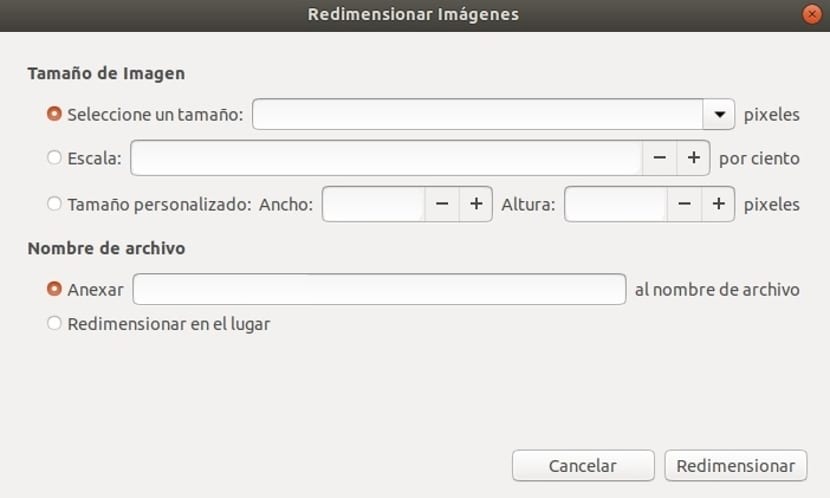
Ved å velge størrelsesalternativ åpnes et vindu som dette, og her kan vi gjøre de ønskede innstillingene for det.
Hvordan avinstallerer Nautilus Image Converter fra Linux?
Hvis du vil fjerne dette pluginet fra filbehandling du må bare åpne en terminal og kjøre kommandoen tilsvarende din Linux-distribusjon.
For Debian, Ubuntu og derivater:
sudo apt remove nautilus-image-converter
For Fedora, CentOS og derivater:
sudo dnf remove nautilus-image-converter
For openSUSE
sudo zypper rm nautilus-image-converter
For Arch Linux og derivater:
sudo pacman -Rs nautilus-image-converter
Til slutt må vi bare starte Nautilus på nytt slik at endringene blir gjort. Uten mer, hvis du kjenner noen annen utvidelse for Nautilus som vi kan nevne, ikke nøl med å dele den med oss i kommentarene.